- accedere al prompt dei comandi come amministratore (cmd.exe)
in windows 10 casella Cortana - scrivere prompt - click destro su prompt dei comandi / avviare da amministratore - diskpart
- list disk
- se Uefi è sul disco 0
- select disk 0
- list part (lista delle partizioni)
- si va a vedere con gestione disco qual'è la partizione Efi, se èla partizione 1 andiamo a selezionarla
- select part 1
- montiamo la partizione (basta assegnargli una lettera che non sia già presente)
- assign letter =F
- vedremo la nuova partizione su il mio computer
- non si può accedere alla partizione F (chiamata come ISB o system F:) per acceervi
- chiudere esplora risorse
- diskpart
- taskkill /im explorer.exe /f
- riavviare explorer (dato che siamo entrati come amministratore ci avvierà come amministratore)
explorer.exe - accediamo alla partizione Efi e cancelliamo la cartella Ubuntu
- ora facciamo lo smontaggio della partizione Efi (dobbiamo rimuovere la lettera)
- diskpart
- select disk 0
- select part 1
- remove letter=F
- uscire da diskpart con exit
- rimane ancora la scritta ubuntu ma non è più efficace, per toglierla bisogna utilizzare una versione live di Ubuntu
- installiamo il programma efiboot manager: sudo apc-get install efibootmgr
- vediamo quali sono le opzioni di avvio da tm uefi, eseguiamo il programma: sudo efibootmgr
- ora vediamo le opzioni di avvio queste sono numerate, ad esempio Ubuntu è l'opzione 0000. Per eliminare una di queste opzioni, ad esempio vogliamo eliminare Ubunt, scriviamo il comando
sudo efibootmgr -b 0 -B dove 0 è il numero che contraddistigue Ubuntu
fonti:
https://www.tomshw.it/forum/threads/disinstallare-grub.638512/
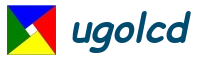







 ugolcdcafe
ugolcdcafe